LogMeIn Rescue de GoTo: revisión del software de soporte remoto


El soporte técnico oportuno es un activo valioso para los usuarios y agrega un valor tremendo a cualquier producto. Después de la pandemia, también nos hemos acostumbrado mucho más a que las interacciones con los clientes sean virtuales, lo que genera una sed de software de soporte remoto confiable y seguro. GoTo, anteriormente bajo el nombre de LogMeIn, ha estado en este espacio durante bastante tiempo y cuenta con herramientas premium para ayudar con el acceso remoto. Únase a mí ahora mientras pruebo LogMeIn Rescue, una herramienta invaluable para empresas que desean ofrecer un rescate remoto conveniente y seguro para sus clientes o equipos.
Este es un artículo patrocinado y fue posible gracias a GoTo. Los contenidos y opiniones reales son opinión exclusiva del autor, quien mantiene la independencia editorial incluso cuando una publicación está patrocinada.
Tocando
Rescue es una plataforma de soporte técnico virtual que permite a los técnicos compartir la pantalla, ver e incluso operar la computadora de un cliente de forma remota. Si un cliente tiene un problema en su computadora, ya sea operando o instalando un software o hardware, un técnico puede acceder de forma remota a su computadora, asumir el control de su pantalla y solucionar el problema.
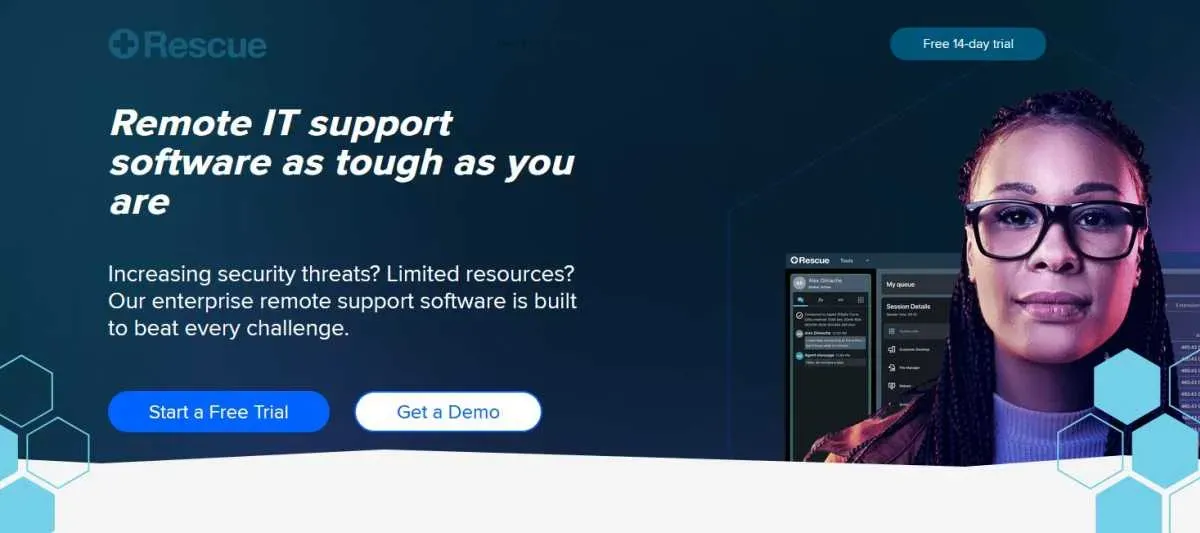
GoTo tiene una gama de soluciones de acceso remoto en su línea de productos. GoTo Resolve, por ejemplo, es un producto de gestión y soporte remoto para particulares o pequeñas y medianas empresas. GoToMyPC es un producto de escritorio remoto y, nuevamente, es más una opción individual o para pequeñas empresas. En el extremo superior de su gama de productos, Rescue es de lo que estamos hablando hoy. Etiquetado como Para profesionales de TI, servicio de asistencia y soporte técnico. Técnicos, es parte del conjunto de herramientas de soporte y administración de TI de GoTo.
Obviamente, el soporte técnico remoto es un poco complicado. Las descripciones del problema por parte de los clientes pueden ser ambivalentes o simplemente incorrectas, por lo que la única solución real para solucionarlo y rescatarlo rápidamente es verlo usted mismo. Inicialmente, los clientes pueden tener inquietudes sobre la privacidad de esta situación, pero son los únicos que pueden ver el feed temporal.
Es una operación simple, segura y relativamente infalible que le da al técnico acceso durante la sesión y lo saca limpiamente. Rescue añade un valioso servicio a su empresa y sus clientes lo agradecerán.
Preparándose
Configurar Rescue es muy sencillo: primero, regístrese para obtener una cuenta. Una vez que haya iniciado sesión en su cuenta, inicie lo que el software denomina Consola de técnico.
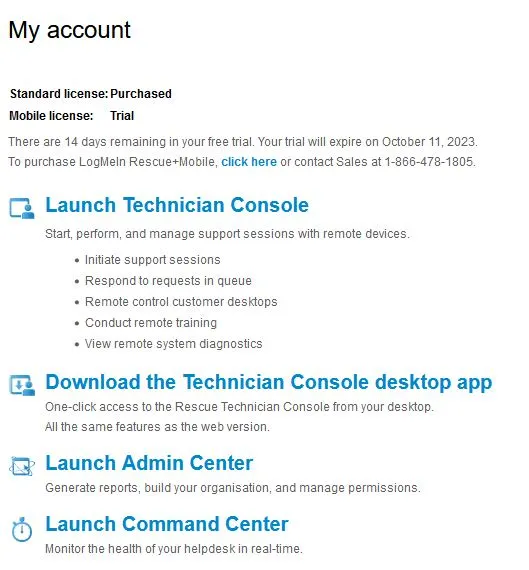
Este es un software que se descarga e instala en su máquina. Se instala y deja un ícono en su escritorio para facilitar el acceso. Una vez instalado, puede invocar la consola desde su panel de control. Ejecutar la Consola de técnico significa que está listo para aceptar sesiones de clientes.
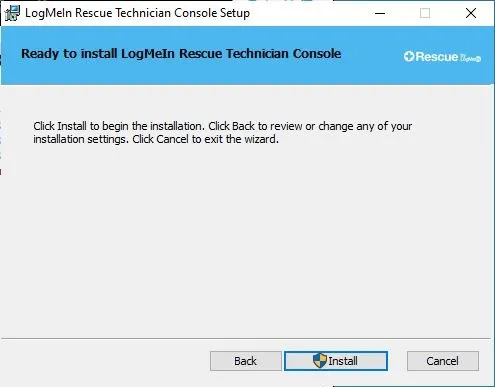
Hay muchas formas de iniciar una sesión de soporte con un cliente, pero una forma segura es generarle un PIN. Habiendo transmitido el número al cliente ya sea por voz o texto, el cliente va a http://logmein123.com/ e ingresa el PIN.
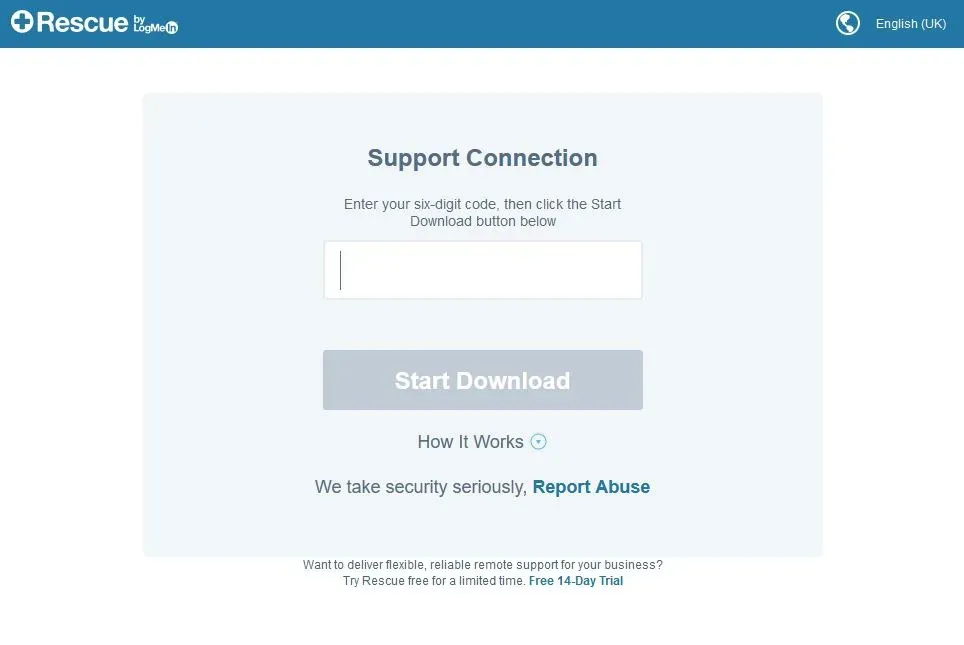
Support-LogMeInRescue.exe, adaptado al cliente, se descarga en su máquina.
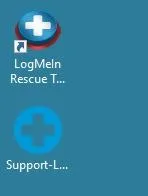
Estos subprogramas tienen un tiempo de caducidad y el subprograma se limpia después de sí mismo, elimina todos los archivos temporales en AppData y luego se cierra. Esto significa que son seguros e incluso si no elimina el subprograma, no es válido y no se puede utilizar para configurar una conexión.
Las manos en
Rescue es muy fácil de configurar y comprender. Una vez que haya instalado e iniciado la consola del técnico, todo lo que tiene que hacer es esperar a que reciba una llamada de soporte.
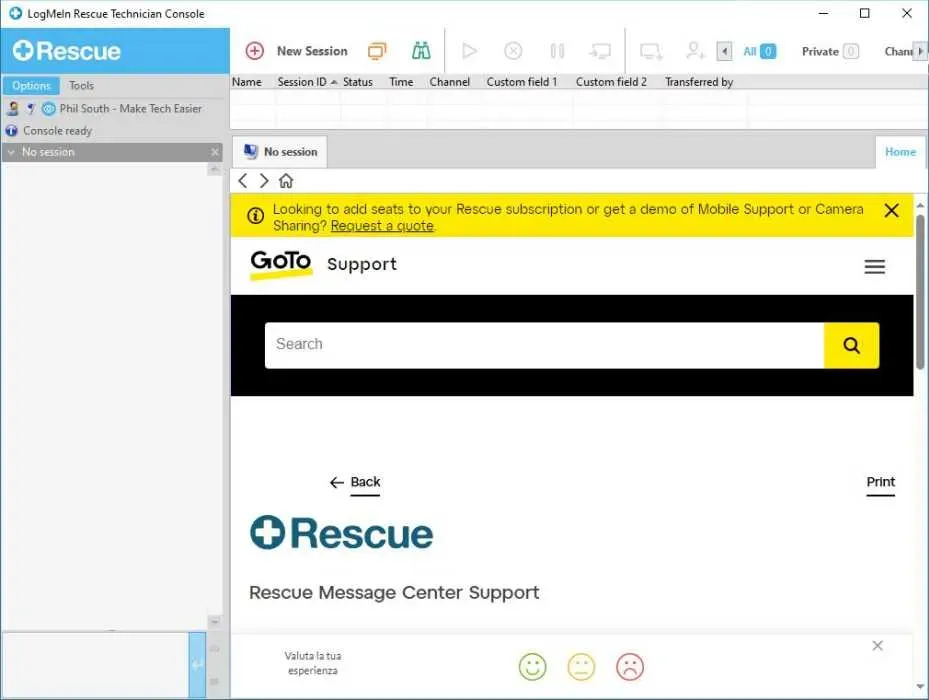
Una vez que cree una nueva sesión, se generará un PIN para que lo comparta con el usuario final.
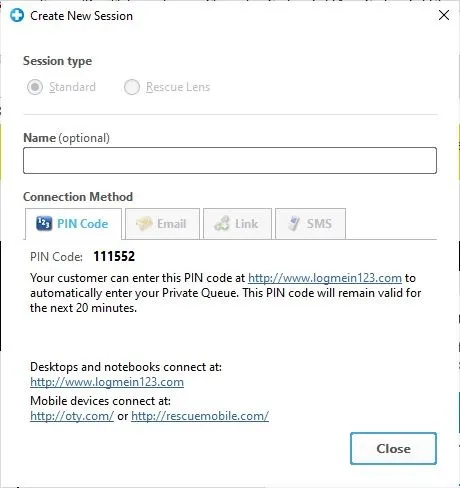
El cliente descarga el subprograma, inicia sesión y un tono de llamada anuncia que está listo.
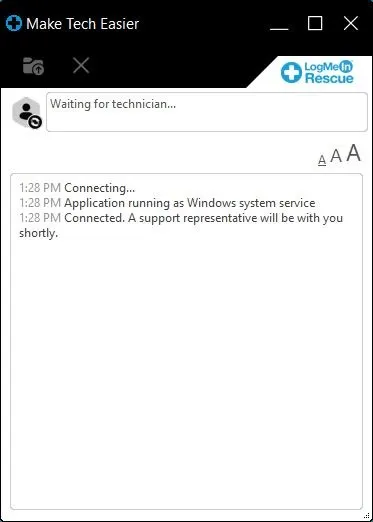
Haz doble clic en el canal y entrarás en un chat.

Una vez establecido con ellos cuál es el problema, puede abrir un visor para ver su escritorio o abrir una conexión remota, que le permitirá controlar su computadora desde su consola. Hay dos botones grandes para esta elección.
Es importante tener en cuenta que una vez que esté conectado, también puede hacer cosas detrás de escena: acceder a su administrador de archivos, ejecutar scripts, ver información del sistema, etc., sin tener que hacerlo visiblemente en el escritorio ni molestar al cliente.
También puedes, por motivos de seguridad y garantía de calidad, grabar la sesión y todo lo que hace el técnico mientras está en la máquina del cliente. Parece una precaución sensata.
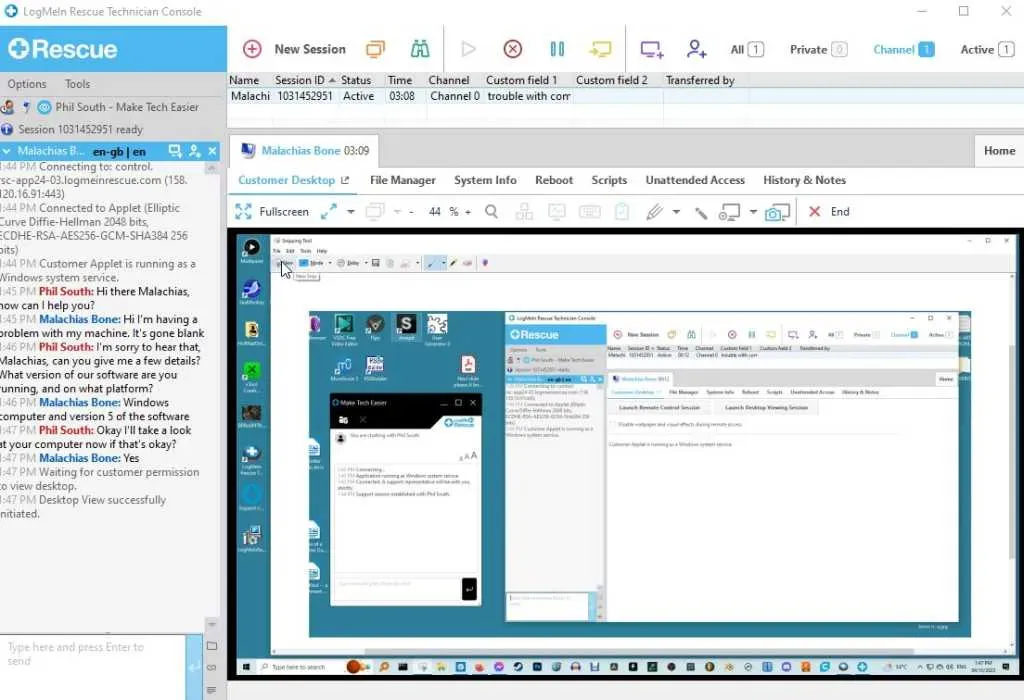
Una vez que haya resuelto su problema, usted o ellos pueden finalizar la sesión y serán redirigidos automáticamente a una página web para recibir comentarios de soporte. Es un sistema muy ordenado.
Nota: puede ver los informes (o al menos los administradores pueden hacerlo) haciendo clic en la pestaña Informes en el Centro de administración y seleccionando el menú desplegable Encuesta al cliente.
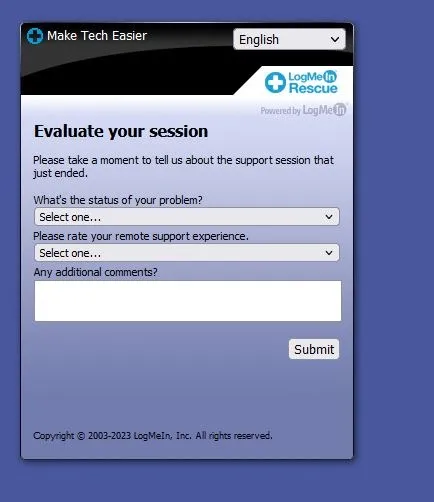
En la página de administración, puedes ver todos los técnicos, sus tiempos promedio de soporte y el resultado general de la sesión. Puede ver qué tan rápido se responden las llamadas, cuánto tardan y si la sesión expiró, estuvo abierta o cerrada.
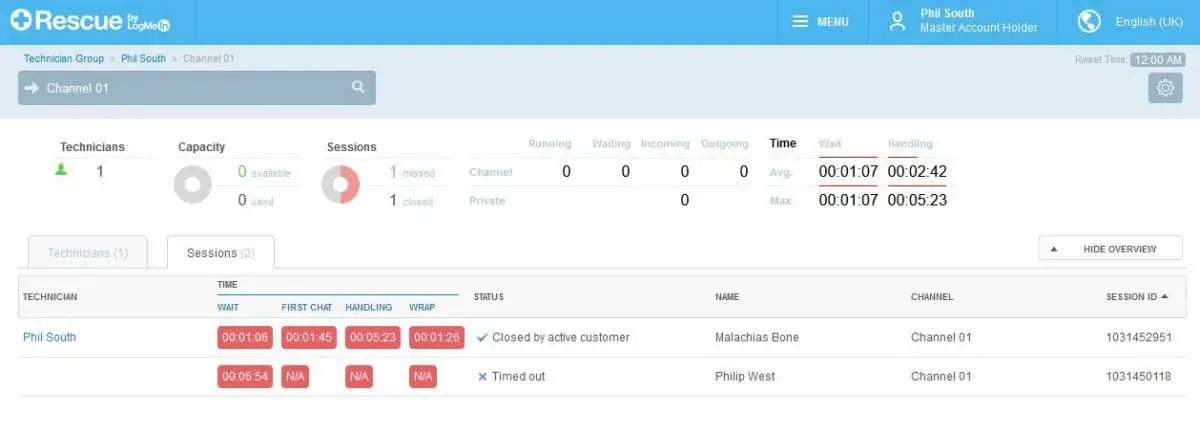
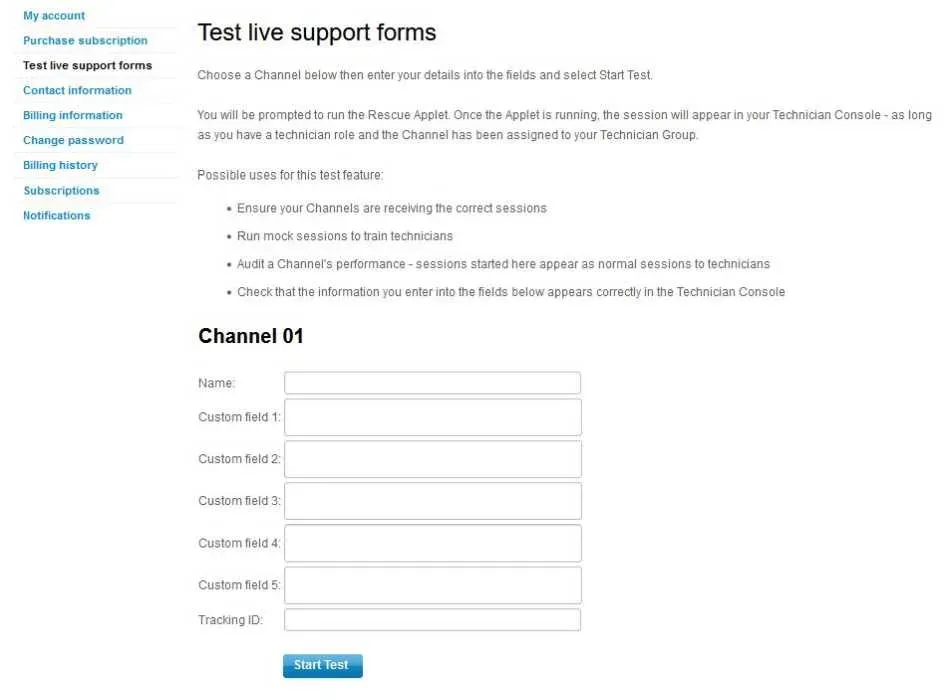
Pensamientos adicionales
Rescue es un sistema muy fácil de usar y flexible, que encajará perfectamente en su servicio de asistencia técnica, chat en línea o sistema de soporte telefónico existente. Una vez establecido, se requiere una sesión de soporte. Se necesita muy poco tiempo para ponerse en marcha y hablar con el cliente de forma segura.
Obviamente, capacitar a su personal de soporte y técnicos está fuera del alcance de este software, y eso es algo que tendrá que organizar usted mismo. Este sistema permite al personal de soporte hablar con los clientes y reparar sus sistemas. Es mucho más fácil implementar su soporte utilizando este sistema simple y sin complicaciones.
Es un ecosistema casi perfecto con sus subprogramas cronometrados haciendo la conexión. Me pregunto si los clientes estarán completamente contentos descargando un software aleatorio y ejecutándolo, pero supongo que todo lo que puedes hacer es asegurarles que es oficial y completamente seguro. Vale la pena mencionar que, hasta donde yo sé, Rescue es una de las únicas soluciones remotas que le permite ejecutar sesiones con privilegios de administrador, usando solo un subprograma. La mayoría requiere una aplicación instalada permanentemente para hacer esto.
Rescue agrega una cantidad considerable de valor a su sitio web, negocio de software o hardware. Hasta ahora, esto ha sido costoso y complicado de configurar, y generalmente involucra ZenDesk u otras soluciones similares. Configurar y empezar a utilizar Rescue parece mucho más fácil.
Disponibilidad
Rescue es un software empresarial y el precio, 108,25 $/mes facturado anualmente a 1299 $, lo refleja. En realidad, no está diseñado para empresas familiares con dos empleados y 10 clientes, sino para empresas que tienen mucho personal, clientes y una facturación acorde.
Es muy bueno en lo que hace y facilita un poco el trabajo del soporte técnico. Y sabes que eso nos gusta por aquí.



Deja una respuesta